1、先安装PyQt5
pip install PyQt5==5.12.3 -i https://pypi.douban.com/simple
pip install pyqtwebengine==5.12.1 -i https://pypi.douban.com/simple
2、配置Qt Designer
在File的Settings中,打开Tools中的External Tools,点➕,添加QtDesigner。Program里面填写designer.exe的地址。(例如我的地址是D:\software\anaconda3\anaconda\envs\py37\Lib\site-packages\qt5_applications\Qt\bin\designer.exe)。Working directory:$FileDir$
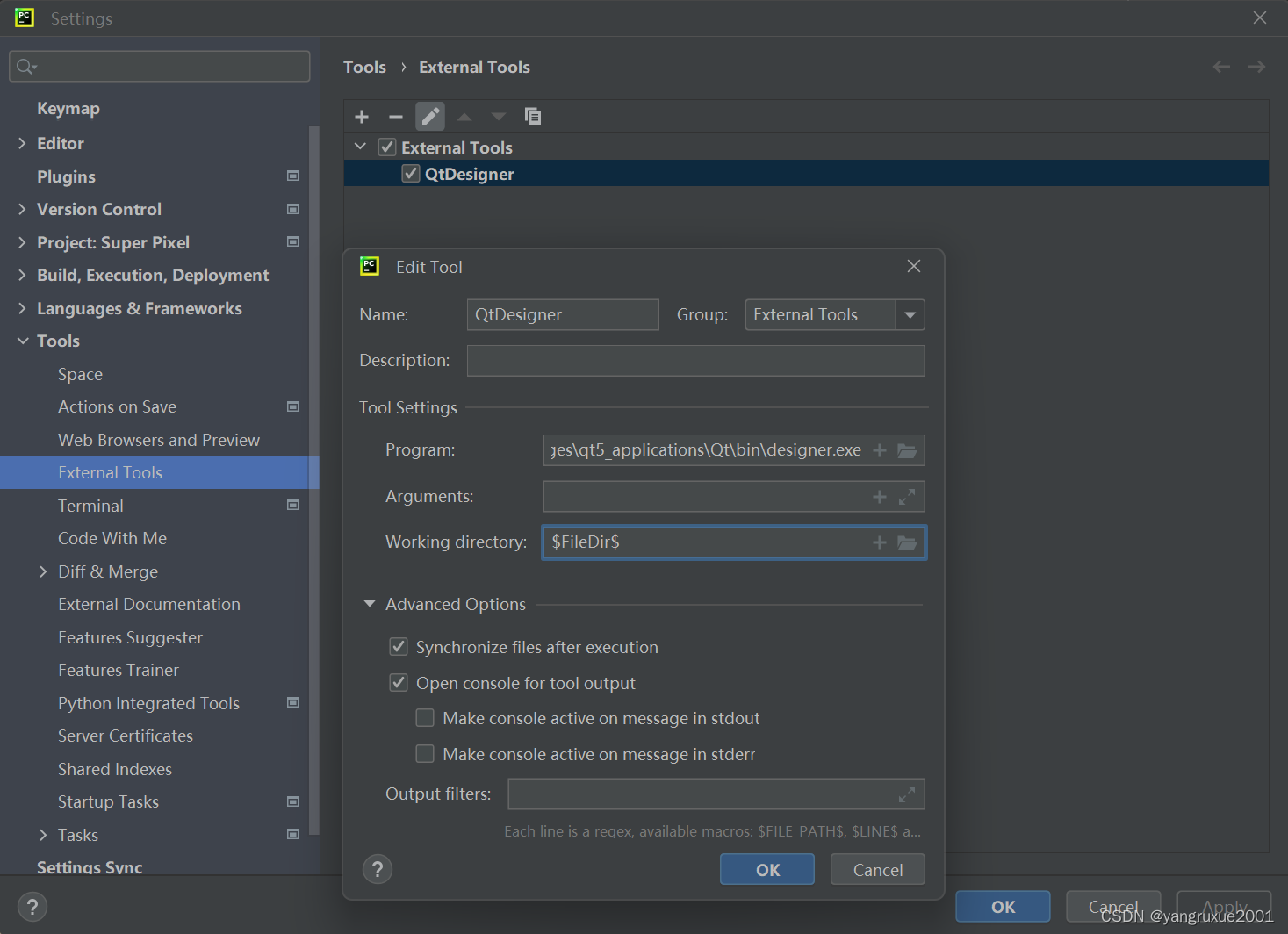
3、配置PyUIC
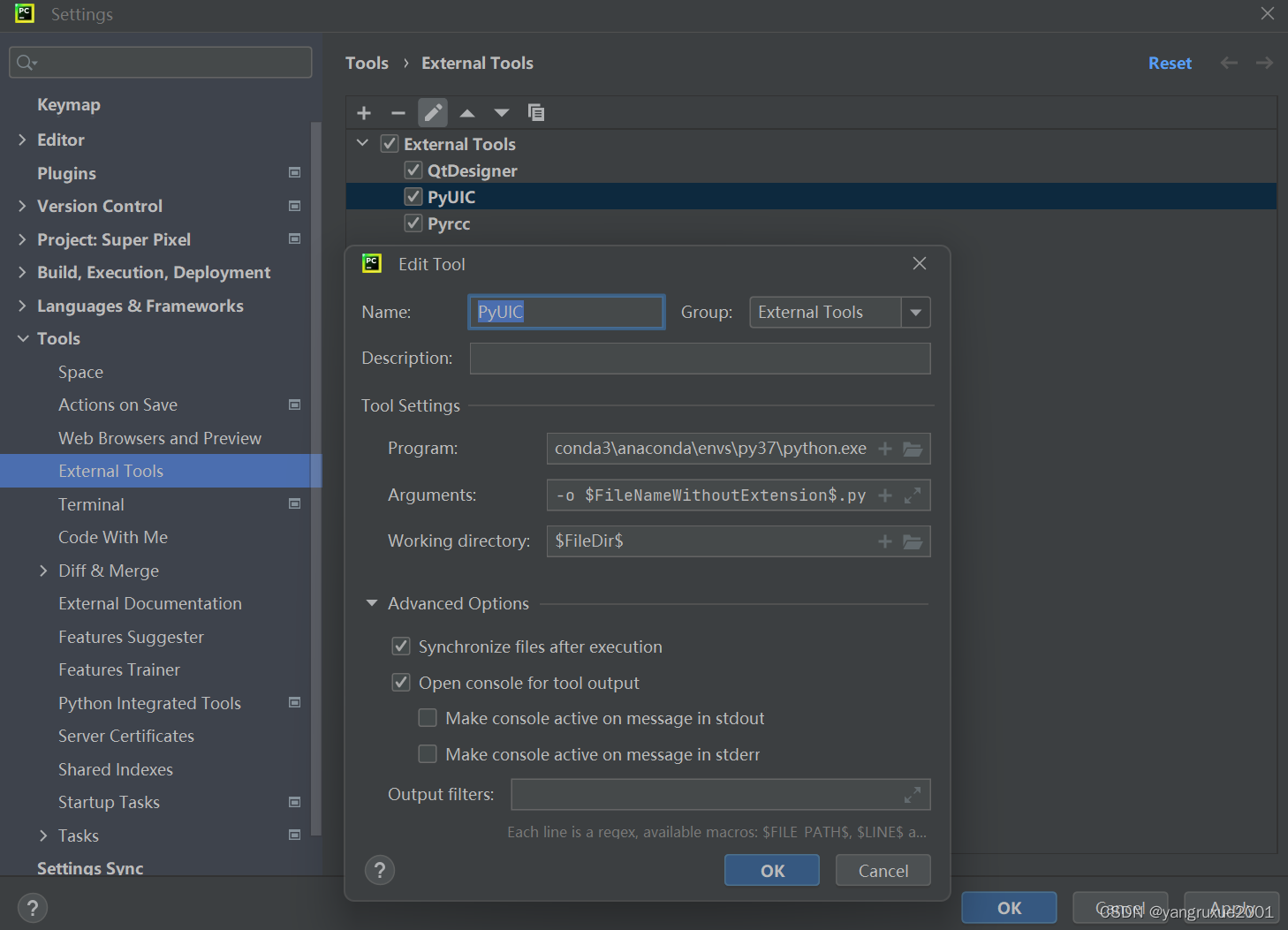
Program:python的安装目录下的python.exe文件
Arguments:-m PyQt5.uic.pyuic $FileName$ -o $FileNameWithoutExtension$.py
Working directory:$FileDir$
4.配置Pyrcc
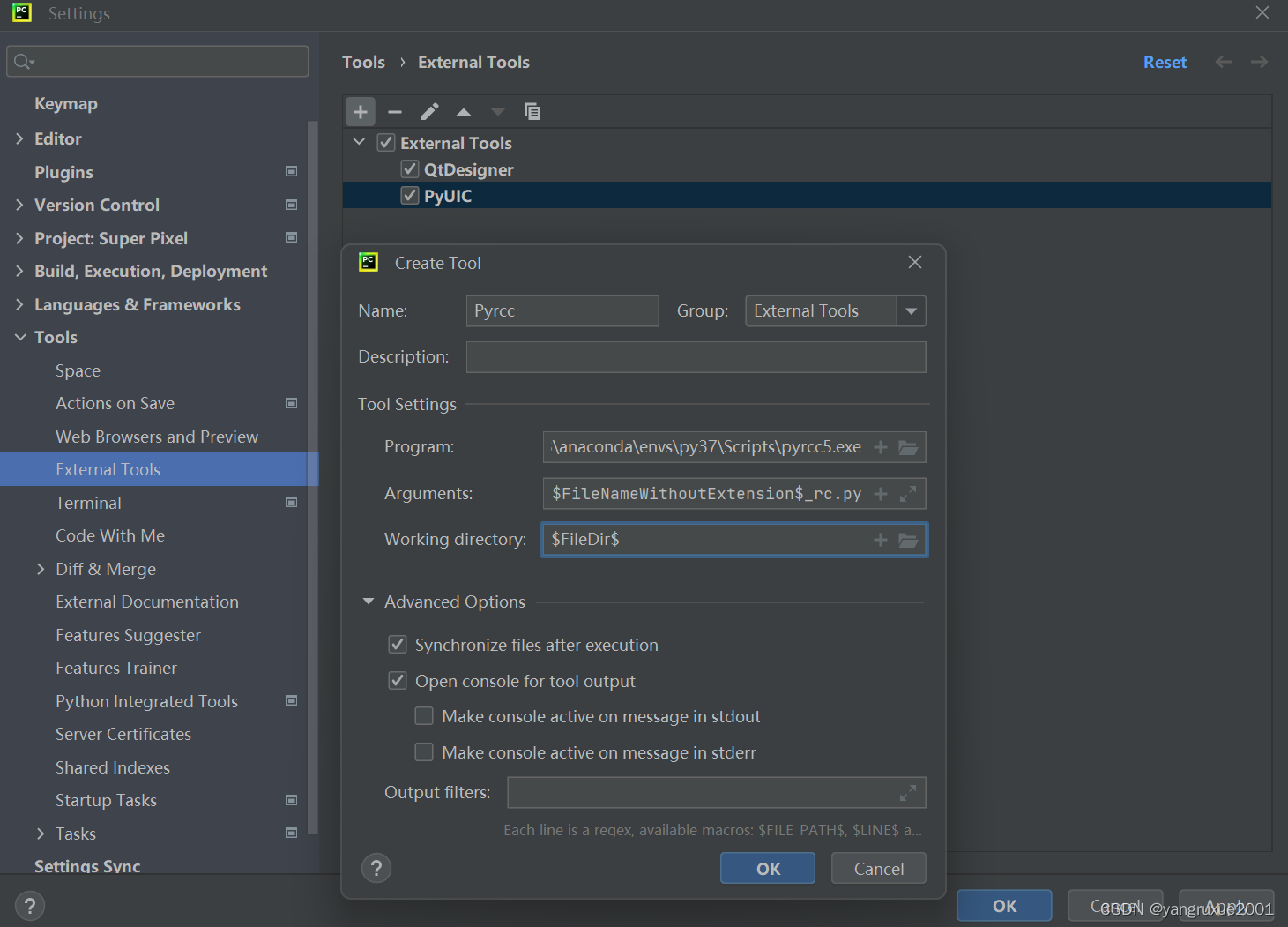
Program:python的安装目录下的Scripts文件夹的pyrcc5.exe文件
Arguments:$FileName$ -o $FileNameWithoutExtension$_rc.py
Working directory:$FileDir$
5、ui转py
1.点击EXternal Tools里面的QTDesigner,会跳转到QT界面,
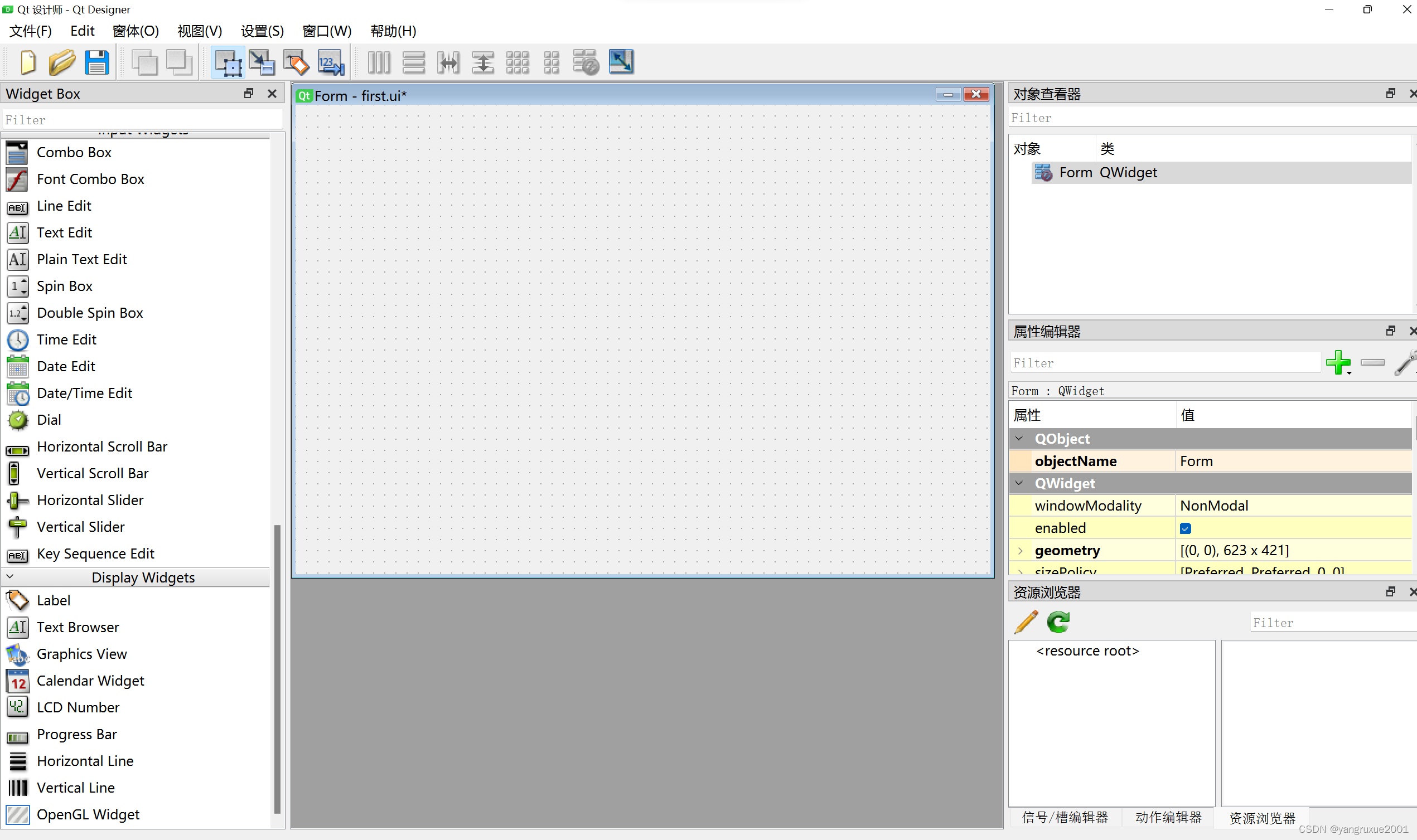
拖动组件,调整好界面,保存为first文件,它会默认生成first.ui文件。回到pycharm界面,选中文件,鼠标右击,打开扩展,选择PyUIC,它会生成.py文件
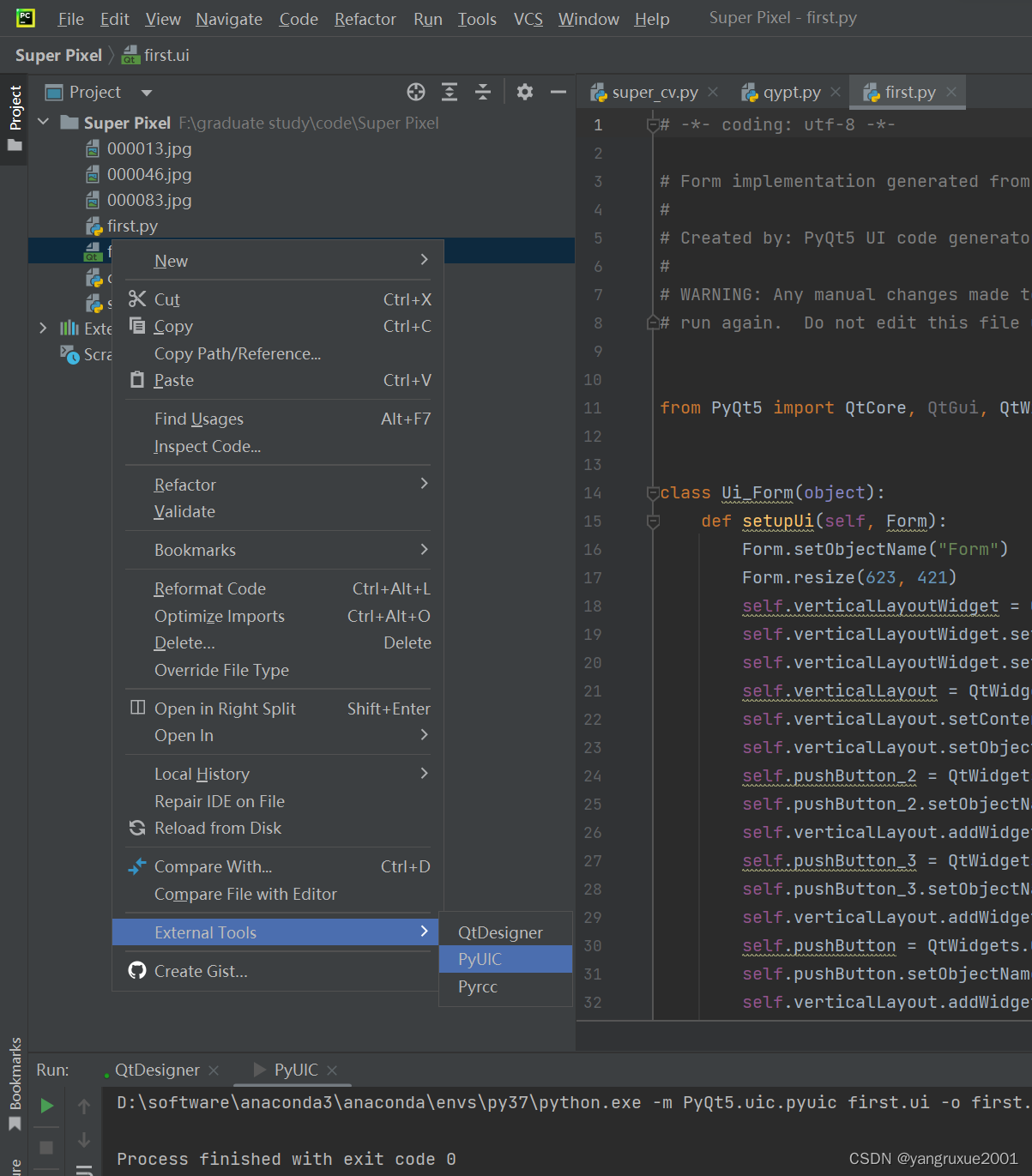
生成的.py文件,直接运行不会展示效果,需要在其他py文件中调用此文件
6、调用QT布置好的界面
新建一个py文件。
import sys
import first
from PyQt5.QtWidgets import QApplication,QMainWindow
if __name__ == '__main__':
# 只有直接运行这个脚本,才会往下执行
# 别的脚本文件执行,不会调用这个条件句
# 实例化,传参
app = QApplication(sys.argv)
# 创建对象
mainWindow = QMainWindow()
# 创建ui,引用first文件中的Ui_Form类
ui = first.Ui_Form()
########
# 调用first.Ui_Form类的setupUi,创建初始组件
ui.setupUi(mainWindow)
# 创建窗口
mainWindow.show()
# 进入程序的主循环,并通过exit函数确保主循环安全结束(该释放资源的一定要释放)
sys.exit(app.exec_())
注意:first.Ui_Form。first为qt转化的py文件名称。Ui_Form为qt转化的py文件中的主函数名称。
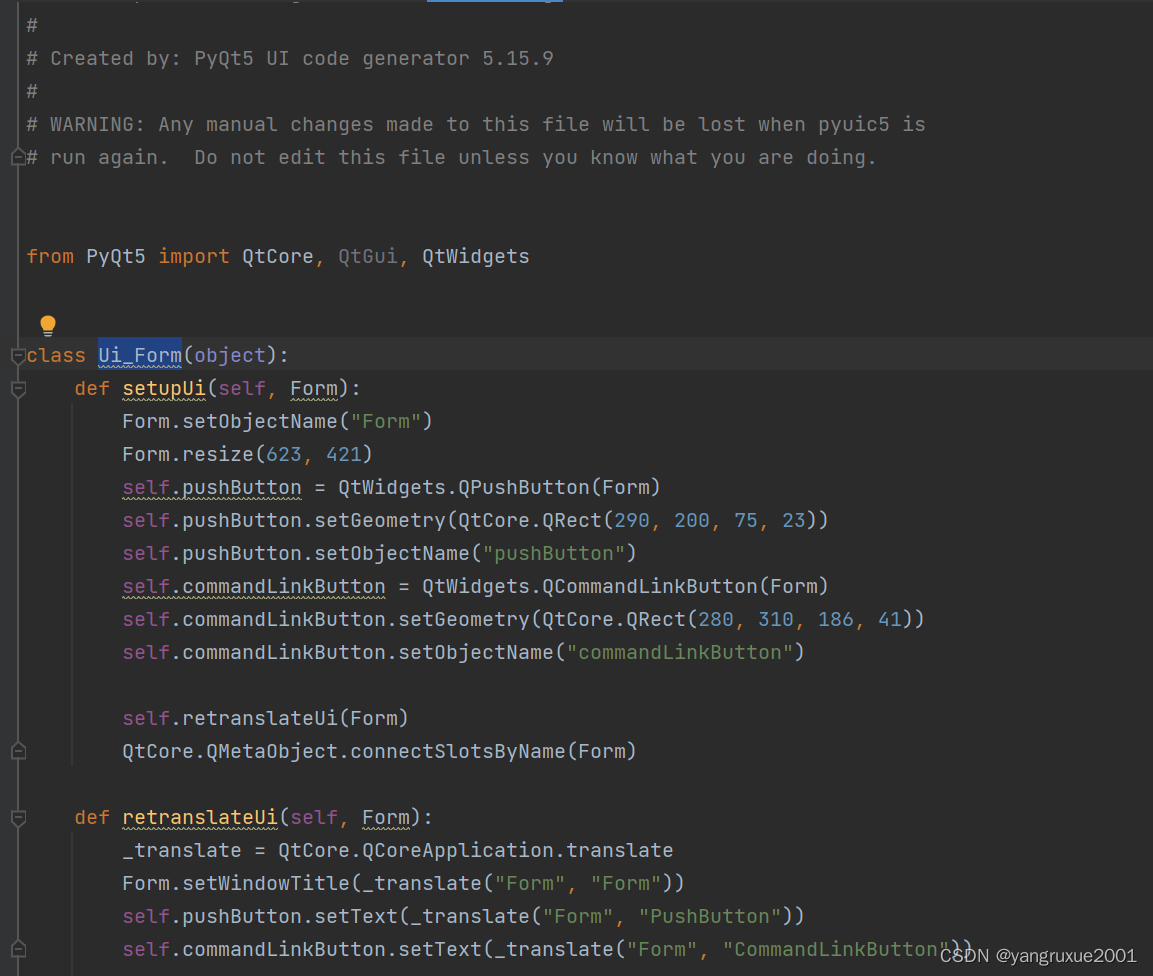
结果:
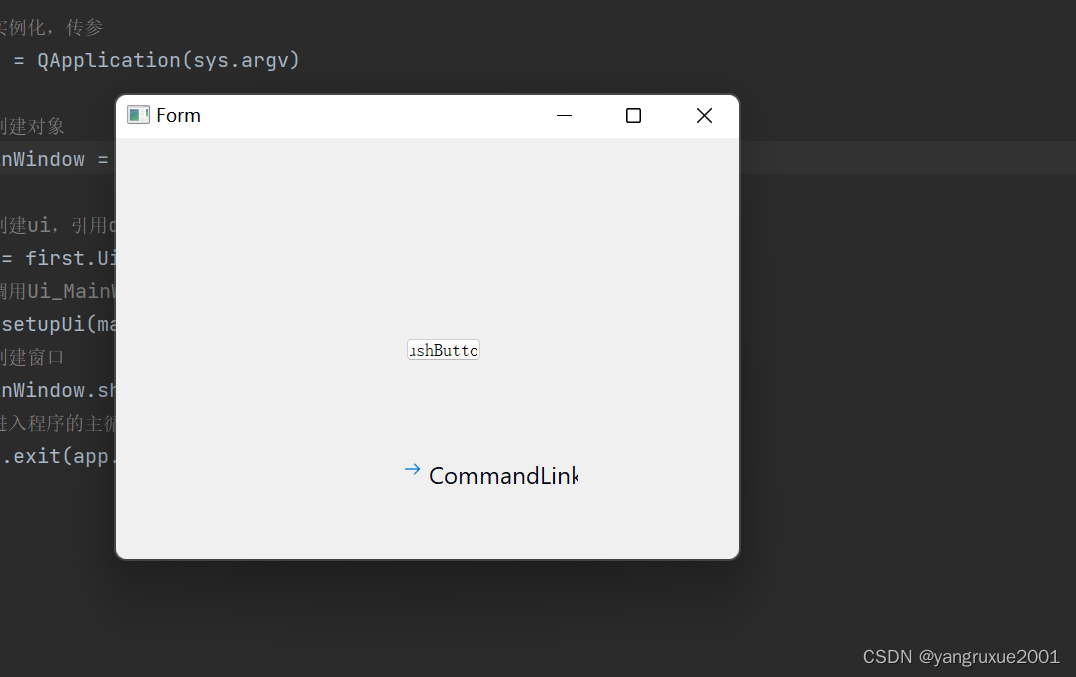






















 1万+
1万+











 被折叠的 条评论
为什么被折叠?
被折叠的 条评论
为什么被折叠?








